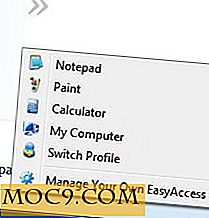Slik skjuler du inaktive Windows på din Mac
Oftere enn ikke åpner du flere vinduer på din Mac for å kunne jobbe med flere programmer samtidig. Ideen her er ikke noe nytt; du ønsker bare å få mange ting gjort på kortest mulig tid. Selv om det ikke er en dårlig idé, gir du noen ganger en rekke vinduer som er åpne på systemet ditt, og distraherer deg fra å jobbe med det faktiske vinduet som du virkelig ønsker å jobbe med på det aktuelle tidspunktet.
På slike tidspunkter kan du enten lukke de andre appene og åpne dem igjen når du trenger dem, eller du kan bare minimere dem og maksimere når du vil. Det er også en oppgave i seg selv som du trenger å tenke på hvilke vinduer som skal lukkes og hva som skal holdes åpent.
Det er nå en måte for Mac-brukere å automatisk skjule inaktive vinduer på sine maskiner. Det registrerer hvilke vinduer som er inaktive og skjuler dem for at du skal fokusere på det faktiske vinduet du arbeider med.
Gjemmer Inaktive Windows på en Mac
For å gjøre denne oppgaven, skal du bruke en app kalt Hocus Focus.
1. Last ned Hocus Focus-appen (gratis) fra sitt offisielle nettsted på din Mac. Når det er lastet ned, dobbeltklikk på arkivet, og det vil trekke ut. Dobbeltklikk deretter på appfilen, og du vil se følgende spørsmål der du må klikke "Åpne".
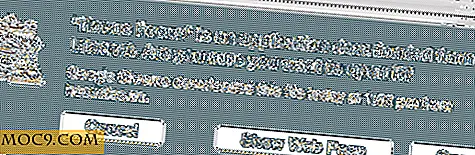
2. Det er ingen installasjonsveiviser som du må gå gjennom for å installere appen. Så snart du dobbeltklikker appfilen, går den inn i menylinjen på din Mac, der du kan få tilgang til den.
Klikk på appikonet i menylinjen, svever over appene som er oppført der, og du bør kunne se når de vil bli vurdert som inaktive vinduer og vil bli gjemt.

3. Du kan også angi en egendefinert skjultid når vinduene blir vurdert som inaktive og vil bli gjemt. Du kan gjøre dette ved å klikke på pilikonet ved siden av appnavnet. Du bør se to bokser for å fylle ut tidsinformasjonen. Når du er ferdig med å stille inn klokken, klikker du bare på "Lagre".

4. Hvis du ønsker å deaktivere gjemmer seg en stund på maskinen, kan du klikke på appikonet etterfulgt av innstillingsikonet, og deretter "Deaktiver skjuling", og det vil deaktivere appens funksjonalitet. Den blir deaktivert til du kommer tilbake til appen og fjerner merket for alternativet.

Konklusjon
Distraksjoner kan være alt fra en enkel app til flere vinduer. Ovennevnte veiledning skal hjelpe deg med å skjule den siste distraksjonen for at du skal jobbe med det som betyr mest.